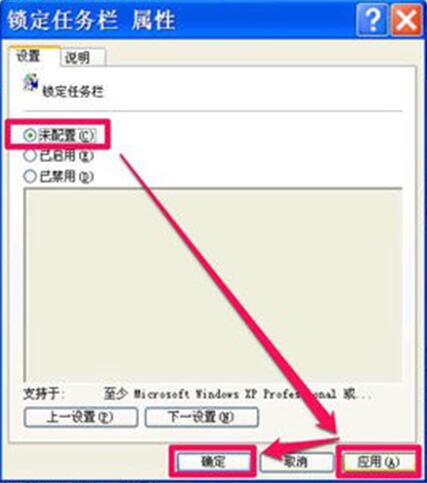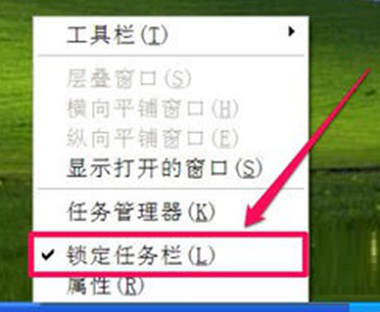win7系统“锁定任务栏'选项不可用的解决方法
发布时间:2019-01-03 15:50 作者:笔记本之家 来源:www.0731jj.com 浏览数:次
win7系统“锁定任务栏'选项不可用的解决方法?
我们在操作win7系统电脑的时候,常常会遇到win7系统“锁定任务栏'选项不可用的问题。那么出现win7系统“锁定任务栏'选项不可用的问题该怎么解决呢?很多对电脑不太熟悉的小伙伴不知道win7系统“锁定任务栏'选项不可用到底该如何解决?其实只需要按“Win+R”打开“运行”窗口,输入“gpedit.msc”命令后按回车键。进入组策略编辑器窗口后,在左侧窗口中,选择“用户配置——管理模板——任务栏和[开始]菜单”。就可以了。下面小编就给小伙伴们分享一下win7系统“锁定任务栏'选项不可用具体的解决方法:
1、按“Win+R”打开“运行”窗口,输入“gpedit.msc”命令后按回车键。
2、进入组策略编辑器窗口后,在左侧窗口中,选择“用户配置——管理模板——任务栏和[开始]菜单”。
3、在右侧窗口中拖动滚动条,找到并双击“锁定任务栏”的选项。
4、在打开的设置窗口中中,当前的设置状态为“已启用”,意思是任务栏被锁定,无法修改,就会为灰色。因为需要修改,就要修改其设置。将“已启用”改为“未配置”,就样就能解除任务栏被锁了,然后点击“应用——确定”按钮退出窗口。
5、返回到桌面,在任务栏上右键打开任务栏菜单,菜单中的“锁定任务栏”选项就不是灰色的了,变为黑色字体,为可设置状态。